如何在Windows11上设置混合现实?Win11设置混合现实的方法
更新日期:2023-09-22 09:27:43
来源:系统之家
如何在windows11上设置混合现实?win11设置混合现实的方法,最近有很多小伙伴咨询win11如何设置混合现实,下面就为大家带来了win11如何设置混合现实的具体方法,有需要的小伙伴可以来了解了解哦。
什么是混合现实(MR)?
MR,是英文Mixed Reality两个单词的缩写,中文翻译为混合现实。混合现实技术通过在在现实环境中引入虚拟场景信息,在现实世界、虚拟世界和用户之间搭起一个交互反馈的信息回路,以增强用户体验的真实感,具有真实性、实时互动性以及构想性等特点。
MR是一个快速发展的领域,广泛应用于工业、教育培训、娱乐、地产、医疗等行业,并在营销、运营、物流、服务等多个环节得到充分应用。混合现实涵盖计算机增强现实技术(AR )的范围,与人工智能(AI )和量子计算(QC)被认为三大未来将显著提高生产率和体验的科技。随着人类科技的迭代发展,尤其是5G网络和通信技术的高速发展,各行各业都将大规模应用MR技术。
如何在 Windows 11 上设置混合现实?
1、确保您的 PC 满足最低要求
考虑到 Windows 11 的设计与之前的设计极为相似,Windows Mixed Reality 肯定需要一些 PC 最低要求才能正常工作。
谈到 Windows 10,对于大多数耳机,如果您的 PC 具有以下功能,该应用程序可以在最佳条件下运行:
Intel Core i5、Intel Core i7、Intel Xenon E3-1240 v5,同等或更好,AMD Ryzen 5,同等或更好
NVIDIA GeForce GTX 1080、AMD Radeon RX 5700,同等或更好
内存:8 GB RAM 或更多
1x 显示端口 1.3
1x USB 3.0 Type-C 带供电(或随附的电源适配器)
Windows 2019 年 5 月 10 日更新或更高版本
您应该将上述功能作为 Windows 11 未来发布的一些参考点。
当然,您可以通过查看 Microsoft 关于Windows Mixed Reality 系统要求的文章来找到更多规范。
有关此应用程序的更多其他信息,我们还建议访问由制造商提供支持的混合现实门户。
2、从 Microsoft Store 获取混合现实
与之前的操作系统版本类似,您可以从 Microsoft Store 轻松获取 Windows 11 上的混合现实门户。这是一个随着时间的推移已经证明其效率的盟友。
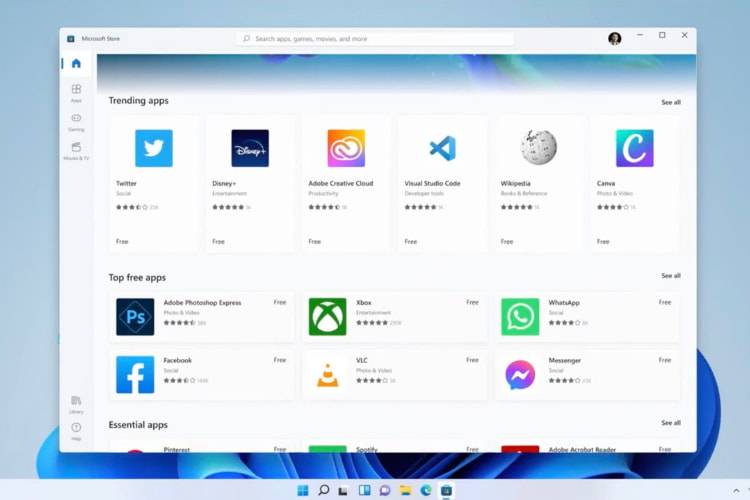
3、确保您的 PC 识别混合现实耳机
单击“开始”按钮。
在搜索框中键入设备管理器,然后选择它。
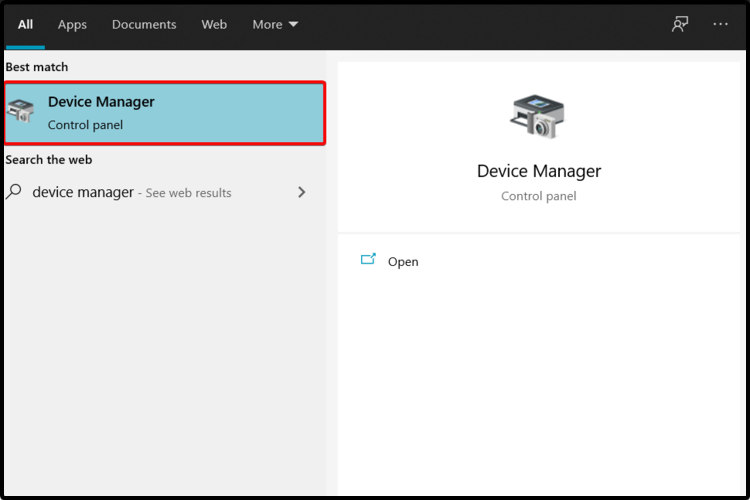
展开混合现实设备并检查您的耳机是否已列出。
为了使 Windows Mixed Reality 在 Windows 11 中以最佳方式运行,您必须检查您的计算机是否可以识别您正在使用的耳机。最简单的方法是按照上述步骤操作。
4、修改设置
按Windows 键。
输入混合现实。
选择应用设置。
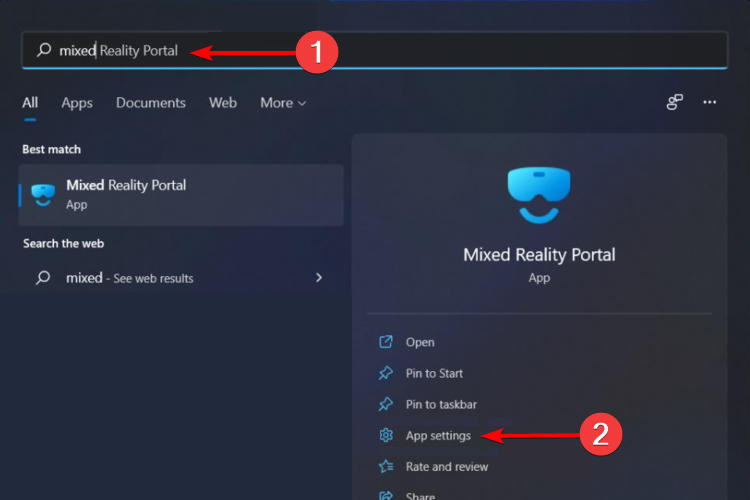
这是您访问混合现实门户设置的方式。所以,在那里你只能找到一般的。继续阅读本文以了解如何设置某些配置。
5、调整混合现实耳机显示
要在 Windows 11 上使用混合现实,您可以调整耳机显示。在下图中,您将对它的含义有一个更大的了解:
您可以更改视觉质量
您可以启用或禁用位置跟踪
为了舒适的家居体验,还可以调整显示分辨率
您可以调整帧速率,但请注意,这可能会影响您的 PC 性能
要提高视觉质量,请设置自定义校准
您可以在一定时间后打开耳机进入睡眠模式
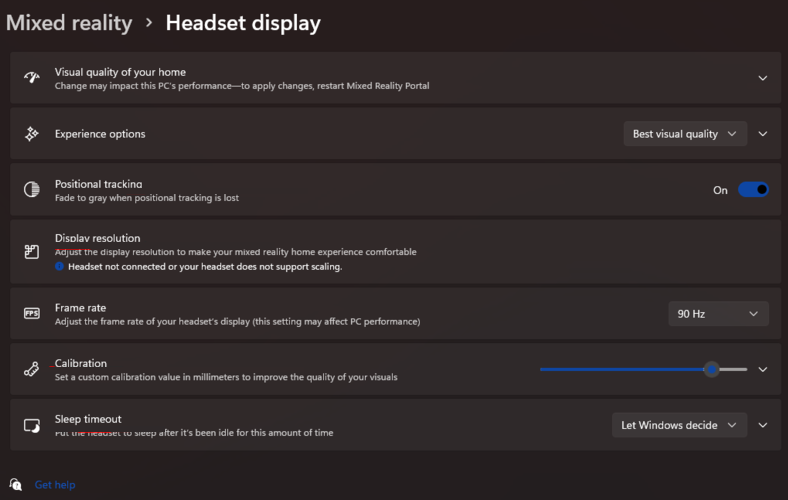
6、设置混合现实启动和桌面
在 Windows 11 上使用混合现实将允许您在为您的 VR 体验设置某些规范方面拥有显着的控制权。
如下图所示,您可以在最新的操作系统上设置许多混合现实选项。因此,我们考虑以下几点:
选择您希望如何启动应用程序
设置桌面视图
调整输入切换
允许 Windows 为应用程序使用虚拟显示器。
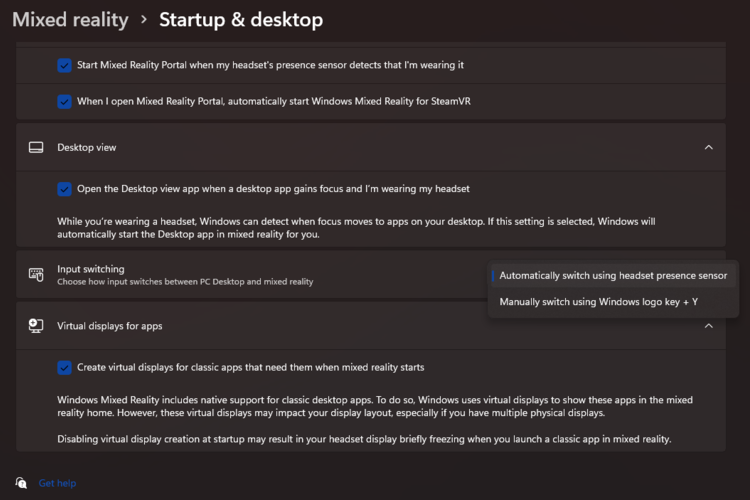
7、检查更新
单击任务栏中的开始按钮。
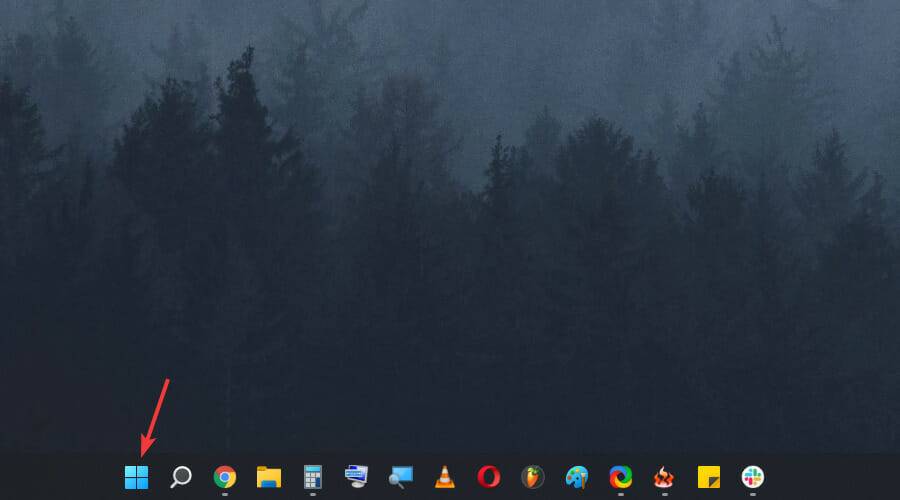
打开设置。
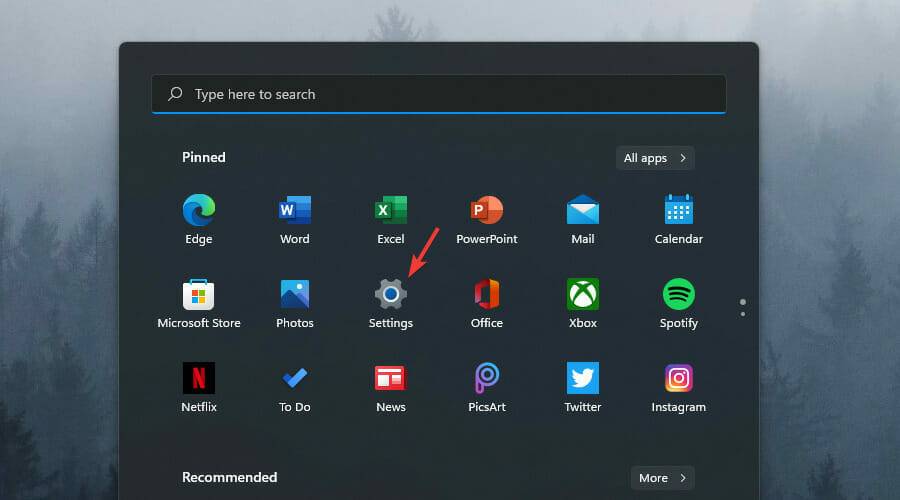
选择Windows 更新,然后单击检查更新。
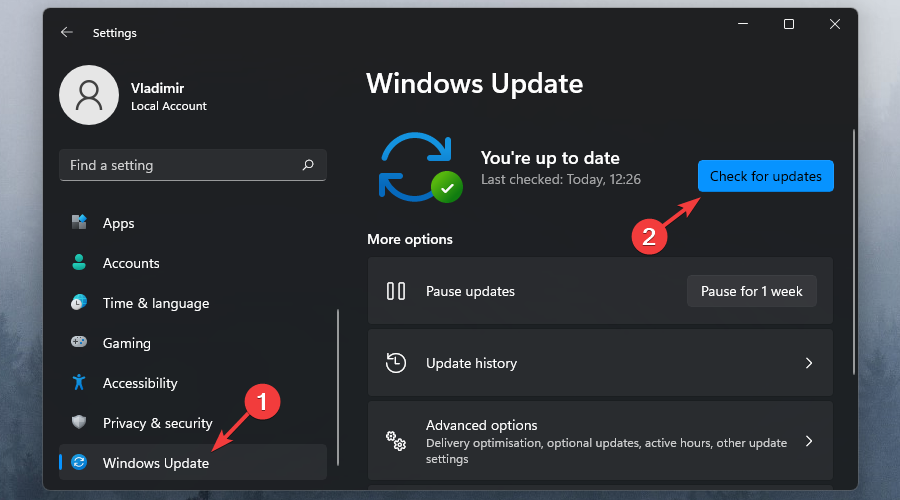
即使我们没有关于所呈现主题的详细信息,我们也强烈建议您不断检查更新。这个选项是独一无二的,能够解决很多麻烦。
因此,在 Windows 11 上使用混合现实还需要您的操作系统执行快速和自动更新。
据我们所知,我们可以确保 Windows 11 很快就会推出一些令人难以置信的功能,这将改善您的虚拟体验。
- monterey12.1正式版无法检测更新详情0次
- zui13更新计划详细介绍0次
- 优麒麟u盘安装详细教程0次
- 优麒麟和银河麒麟区别详细介绍0次
- monterey屏幕镜像使用教程0次
- monterey关闭sip教程0次
- 优麒麟操作系统详细评测0次
- monterey支持多设备互动吗详情0次
- 优麒麟中文设置教程0次
- monterey和bigsur区别详细介绍0次
周
月











